在使用电脑过程中,我们常常会遇到系统出现问题的情况,例如蓝屏、崩溃、运行缓慢等。这时候,我们可以使用以炫科U盘来重装系统,快速恢复电脑正常运行。本文将详细介绍以炫科U盘重装系统的步骤和注意事项。
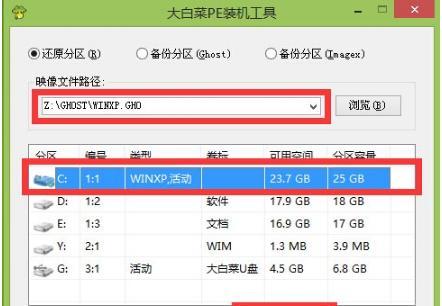
准备工作:获取以炫科U盘重装系统工具
在开始操作之前,首先需要到以炫科官方网站下载并安装以炫科U盘重装系统工具。安装完成后,打开工具,插入U盘,并将U盘格式化为FAT32格式。
备份重要数据
在进行系统重装之前,为了避免数据丢失,我们需要将电脑中的重要数据进行备份。可以使用其他存储设备如移动硬盘、云存储等,将个人文件、照片、文档等重要资料进行备份。
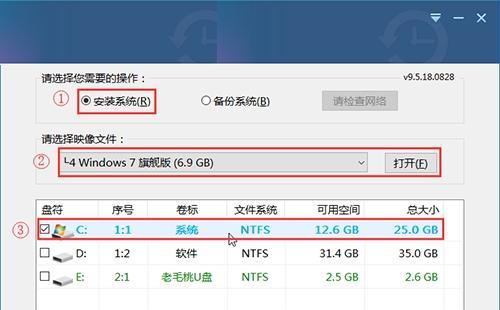
选择系统版本
以炫科U盘重装系统工具提供了多个不同版本的操作系统供选择。根据自己的需求和电脑的配置,选择适合的系统版本,并点击下载。
下载系统镜像
在选择系统版本后,需要下载对应的系统镜像文件。以炫科U盘重装系统工具会自动检测并提供下载链接,只需点击下载即可。
制作启动盘
下载完成后,以炫科U盘重装系统工具会自动将系统镜像写入U盘,制作成启动盘。在这个过程中,请确保U盘连接电脑并有足够的存储空间。
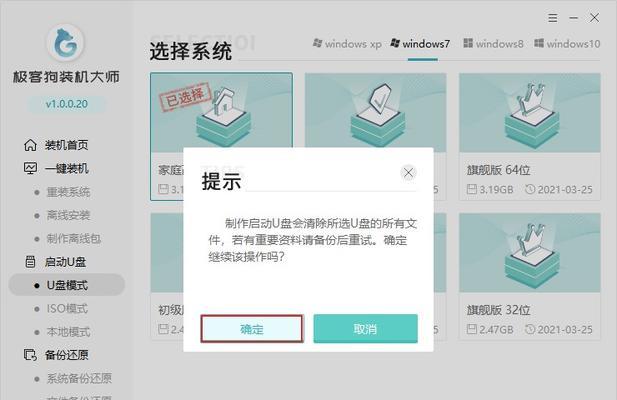
修改电脑启动顺序
重启电脑,在开机界面按下相应的键(通常是F2或Delete键)进入BIOS设置界面。在设置界面中,找到“启动顺序”选项,并将U盘设为第一启动项。
安装系统
重启电脑后,系统会自动从U盘启动。根据屏幕提示进行操作,选择安装语言、键盘布局等选项。在安装类型中选择“清除所有数据并安装新系统”,然后点击下一步。
分区与格式化
在安装过程中,系统会提供对硬盘进行分区和格式化的选项。根据需要,可以选择快速格式化或完整格式化,并设置硬盘分区大小。
开始安装
确认分区和格式化设置后,点击开始安装按钮,系统会自动进行安装过程。安装时间根据系统版本和电脑配置的不同会有所差异,请耐心等待。
驱动安装
系统安装完成后,需要安装相应的硬件驱动程序,以保证电脑的正常运行。可以通过以炫科U盘重装系统工具提供的驱动程序自动安装功能来完成此步骤。
更新系统和软件
系统重装完成后,为了保证电脑的安全性和稳定性,建议及时更新系统和软件。可以通过系统自带的更新功能或者下载官方网站提供的更新补丁进行更新。
恢复备份数据
在系统重装完成后,可以将之前备份的数据恢复到电脑中。将备份的数据文件复制到对应的文件夹或使用备份软件进行恢复。
安全防护设置
为了提高电脑的安全性,可以设置防火墙、杀毒软件等安全防护措施。确保电脑在日常使用中不受病毒和网络攻击的威胁。
定期维护与优化
为了保持电脑的良好状态,定期进行系统维护与优化是必要的。可以清理垃圾文件、优化注册表、定期进行病毒扫描等操作来提升电脑性能。
以炫科U盘重装系统是一种简单快捷的方式,可以帮助我们解决电脑系统问题。在操作过程中,需要注意备份重要数据、选择合适的系统版本、按照正确的步骤进行操作,并及时更新系统和软件,加强电脑的安全防护。通过这些操作,我们能够迅速恢复电脑的正常运行,提高工作效率。

























